كيفية دمج PayPal في WordPress بدون تشفير (دليل سهل)
نشرت: 2023-03-17بالتأكيد ، PayPal هي أكبر بوابة دفع في العالم. إن دمج PayPal في WordPress يعني تسهيل الناس في جميع أنحاء العالم من خلال تقديم خيارات دفع واسعة. يتيح ذلك لعملائك تسجيل المغادرة باستخدام بوابات الدفع المفضلة لديهم.
لحسن الحظ ، يقدم WordPress حلولًا سهلة من خلال مكونات تكامل PayPal. ومع ذلك ، فإن الخلط بينك وبين الخيار الذي يجب استخدامه أمر طبيعي حيث ستجد خيارات متعددة.
لذلك ، سنناقش هنا كيفية دمج PayPal في WordPress باستخدام البرنامج المساعد للتكامل PayPal الأكثر ملاءمة . ولكن قبل ذلك ، دعنا نتعرف على سبب أهمية تكامل PayPal لعملك ...
لماذا تحتاج إلى تكامل PayPal؟
PayPal هو خيار دفع قياسي يقلل من المعلومات الإضافية لإكمال عملية الدفع. إنها واحدة من أكثر بوابات الدفع أمانًا وأسرعها . إلى جانب ذلك ، تشتهر PayPal أيضًا بعدد كبير من دعم العملة.
بصرف النظر عن ذلك ، فإن تكامل WordPress PayPal له العديد من الفوائد الأخرى. فيما يلي جميع الفرص التي يمكنك الاستمتاع بها من خلال تكامل PayPal:
- يقلل من معدل التخلي عن سلة التسوق من خلال دعم أكثر من 100 عملة .
- لا حاجة لتقديم معلومات في كل مرة تتسوق فيها.
- يمكنك التسجيل مجانًا وتحويل الأموال بدون تكلفة في الولايات المتحدة
- يشجع العملاء على إكمال عملية الدفع بعد العثور على بوابة الدفع الموثوقة الخاصة بهم.
- خدمات الاشتراك سهلة وخالية من الإجهاد.
- يمكنك التداول في أكثر من 200 دولة باستخدام PayPal.
- يأتي مع تجربة مستخدم ممتازة.
- تحويل الأموال الفوري من PayPal إلى PayPal ومعاملات البطاقة.
كيفية دمج PayPal في WordPress
هناك خياران لإضافة PayPal إلى موقع WordPress الخاص بك. أحدهما عملية يدوية والآخر يستخدم مكون WordPress الإضافي.
ومع ذلك ، فإن تكامل PayPal في WordPress بدون مكون إضافي هو طريقة مملة. لهذا السبب ، سنعرض العملية برمتها باستخدام مكون إضافي لتكامل WordPress PayPal. لذلك ، دعنا ننتقل إلى الخطوات الأربع واحدة تلو الأخرى:
الخطوة 1: قم بتثبيت المكون الإضافي لتكامل PayPal.
لدمج PayPal في موقع WordPress الخاص بك ، ستحتاج إلى مكون إضافي لحل لا يحتوي على رموز. لذلك ، أولاً ، قم بتثبيت مكون إضافي لتكامل PayPal لتوصيل PayPal بموقعك على الويب. نحن هنا نستخدم MetForm لتكامله السلس. وأيضًا بالنسبة لخيار بناء النموذج الخاص به حيث لا يتعين عليك استخدام مكون إضافي منفصل لإنشاء نموذج تسجيل الخروج.
لتثبيته ، انتقل إلى الإضافات >> إضافة جديد وابحث عن MetForm . بعد العثور عليه ، انقر فوق الزر "التثبيت الآن" وقم بتنشيطه بعد التثبيت.
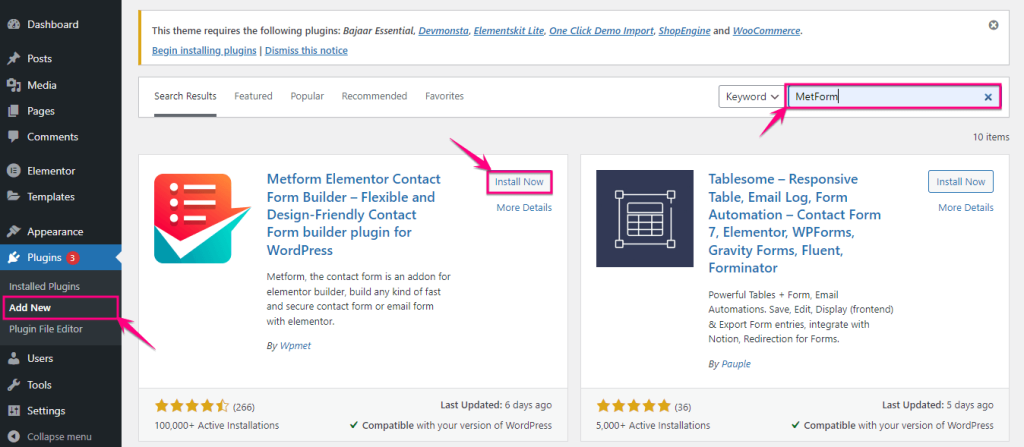
الخطوة 2: تمكين بوابة الدفع PayPal.
في الخطوة الثانية ، يجب عليك زيارة لوحة تحكم المسؤول والنقر فوق نماذج ضمن MetForm. الآن ، قم بتحرير نموذج وانتقل إلى علامة التبويب الدفع . من هنا ، حدد عملة افتراضية وقم بتمكين PayPal . ثم انقر فوق خيار تكوين دفع PayPal .
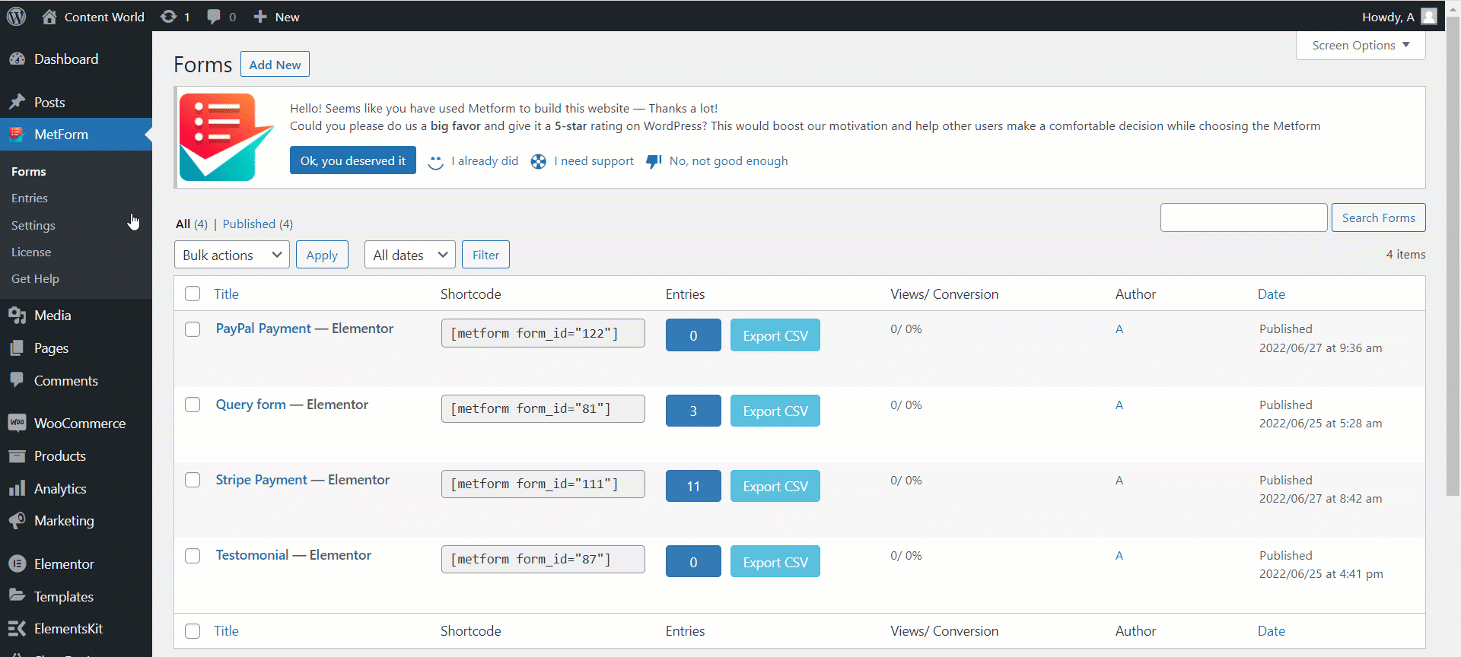
سيعيد توجيهك إلى صفحة إعدادات MetForm حيث تحتاج إلى زيارة PayPal. الآن ، أدخل بريدك الإلكتروني إذا كان لديك بالفعل حساب PayPal ، ثم لإنشاء رمز PayPal المميز ، انقر فوق الخيار "إنشاء من هنا" .
إذا لم يكن لديك حساب PayPal ، فأنشئ بريدًا إلكترونيًا ورمزًا مميزًا على PayPal بالنقر فوق الخيار "إنشاء من هنا" .
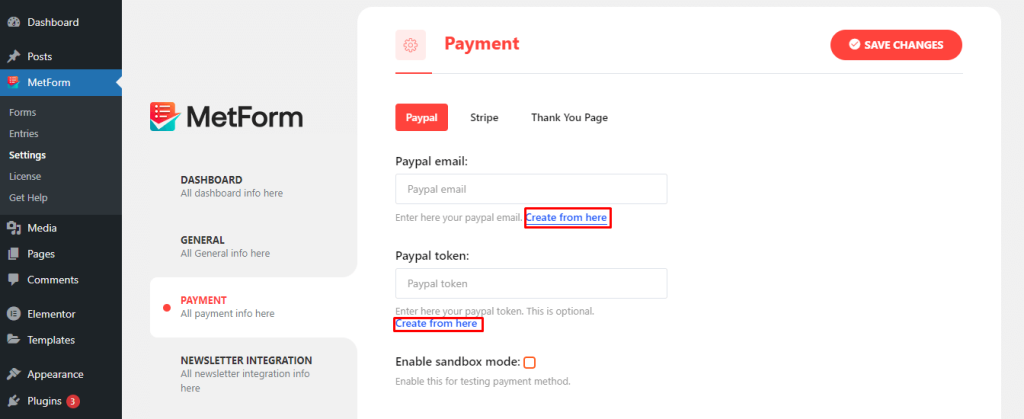
الخطوة 3: احصل على رمز هوية PayPal.
في هذه الخطوة ، تحتاج إلى إنشاء حساب على PayPal. أو ، ما عليك سوى تسجيل الدخول باستخدام بيانات الاعتماد الخاصة بك إذا كان لديك حساب بالفعل.
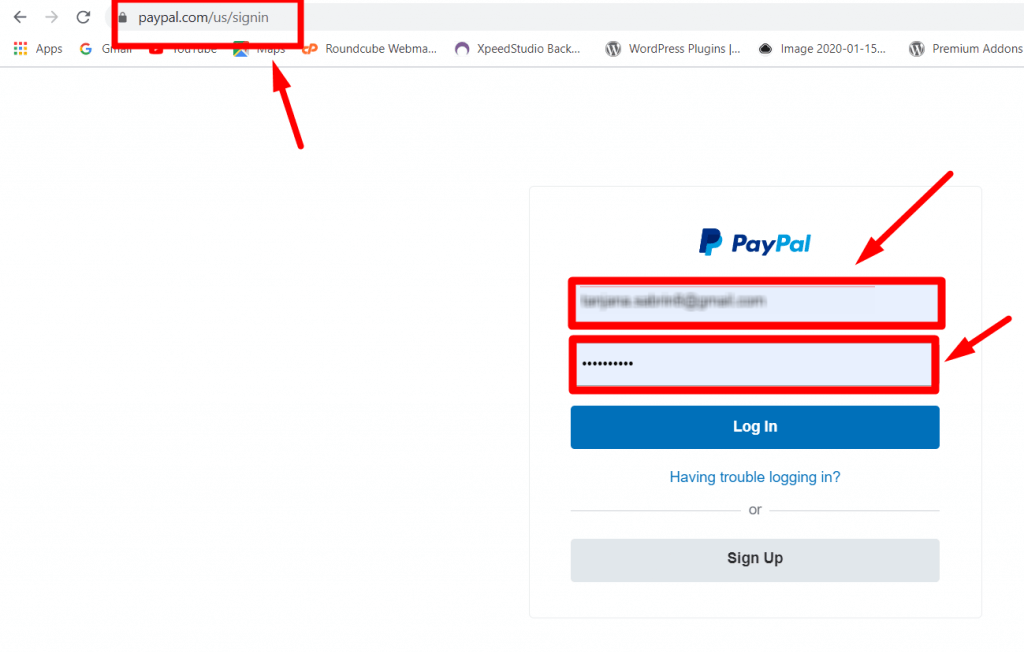
الآن ، اضغط على أيقونة الإعدادات وانقر فوق علامة التبويب إعدادات الحساب لإضافة PayPal إلى موقع WordPress الإلكتروني.
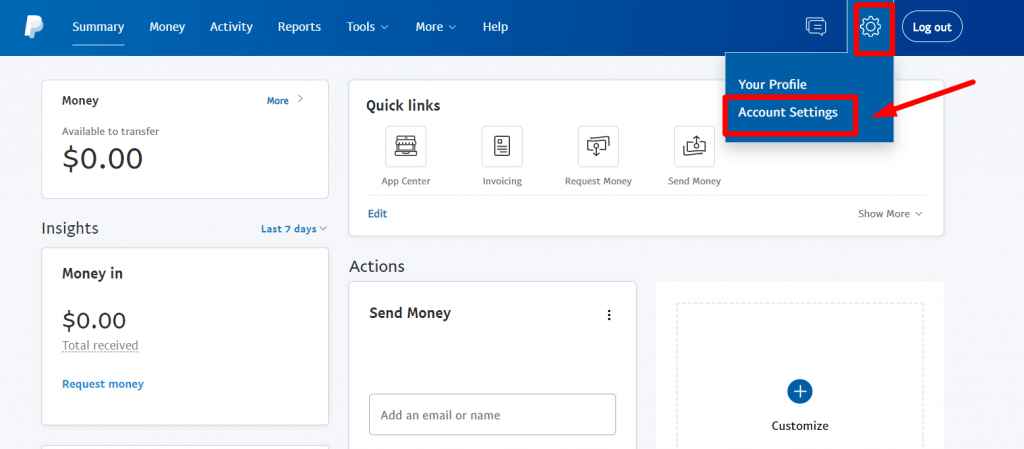
بعد ذلك ، قم بزيارة علامة التبويب "مدفوعات موقع الويب" واضغط على زر تحديث تفضيلات موقع الويب لإعادة عملائك إلى موقعك بعد إتمام الدفع باستخدام PayPal.
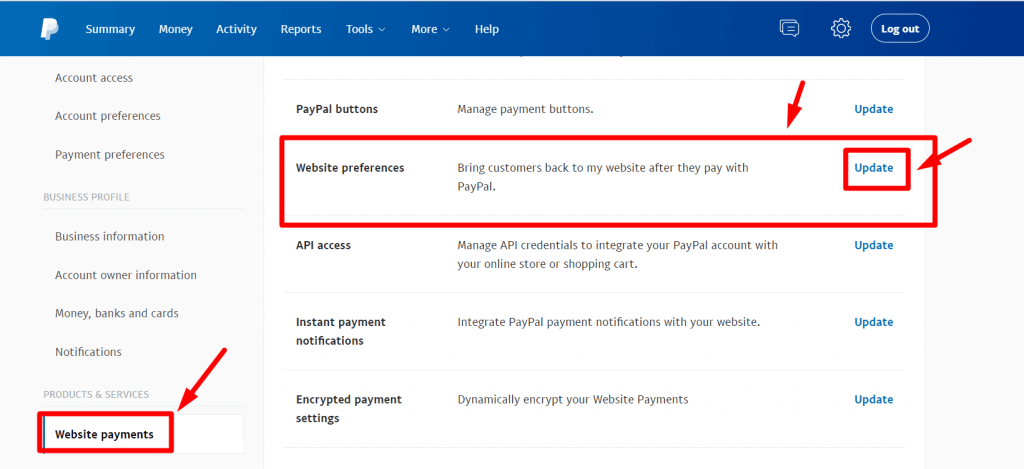
بعد ذلك ، قم بتمكين خيار الإرجاع التلقائي وأدخل رابط صفحة الشكر لموقعك في حقل "عنوان URL للعودة".

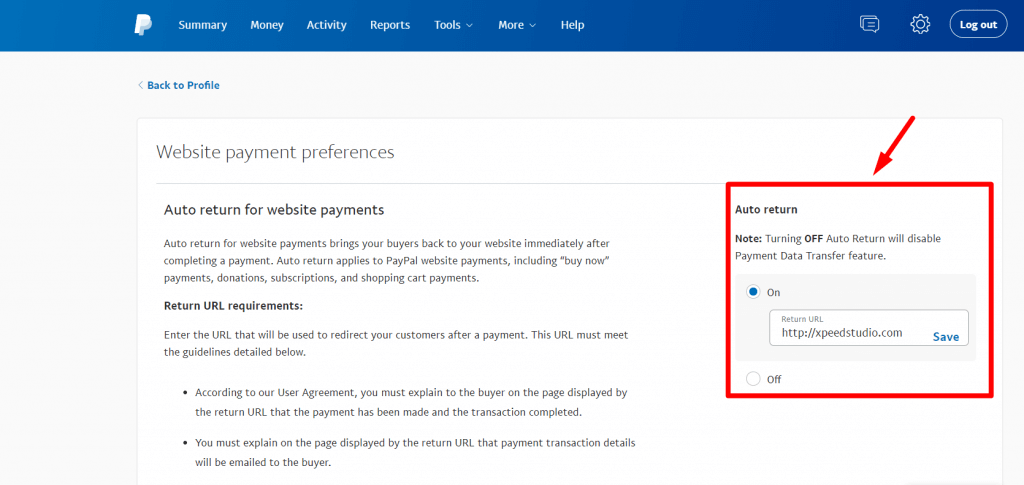
في هذه المرحلة ، تحتاج إلى تمكين خيار "نقل بيانات الدفع" لربط PayPal بموقع الويب. الآن ابحث عن رمز الهوية ضمن خيار نقل بيانات الدفع.
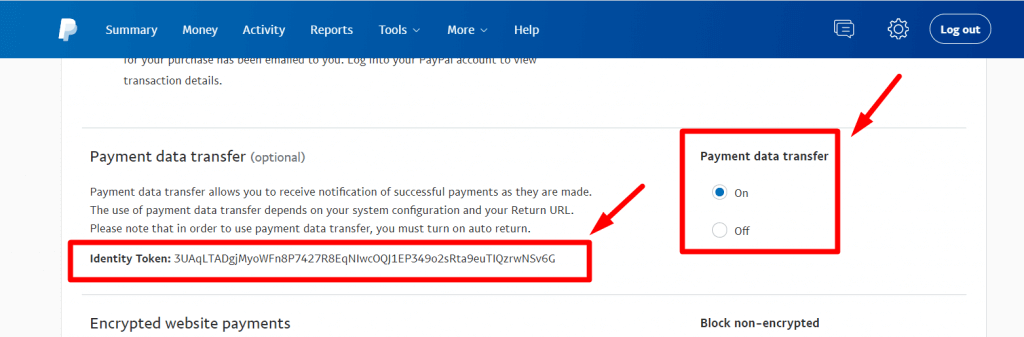
بعد العثور عليه ، الصق بريد PayPal الإلكتروني ورمز الهوية في علامة تبويب إعدادات تكامل PayPal في MetForm. الآن اضغط على زر "حفظ التغييرات ".
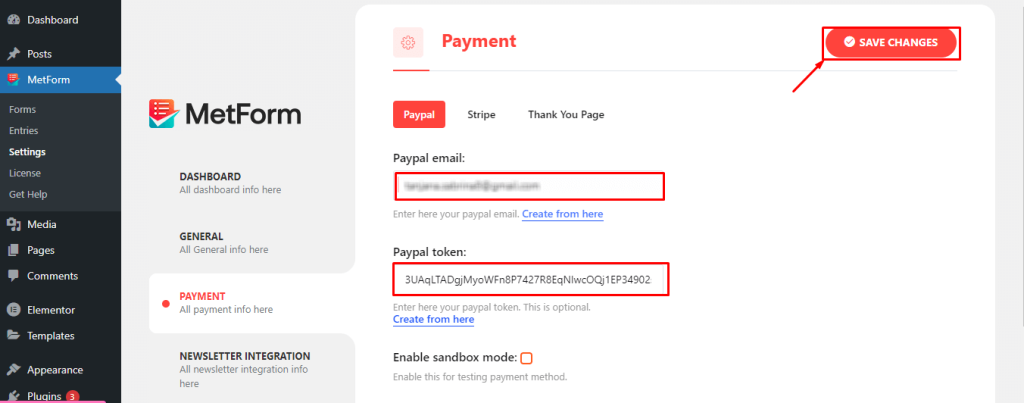
الخطوة 4: إنشاء النماذج وإضافة بوابة PayPal.
في الخطوة الرابعة ، يجب عليك إنشاء نموذج لدفع PayPal. للقيام بذلك ، انتقل إلى خيار النماذج ضمن MetForm وقم بتحرير نموذج . سيتم فتح نافذة منبثقة حيث تحتاج إلى إدخال عنوان للنموذج وتمكين إدخالات المتجر . أخيرًا ، اضغط على زر تحرير المحتوى .
سيؤدي هذا إلى إعادة توجيهك إلى لوحة تحكم Elementor ، حيث تحتاج إلى البحث عن أداة طرق الدفع . بعد رؤيتها ، قم بسحب الأداة وإفلاتها في أيقونة علامة الجمع.
الآن ، حدد PayPal لطريقة الدفع وطريقة الدفع الافتراضية .
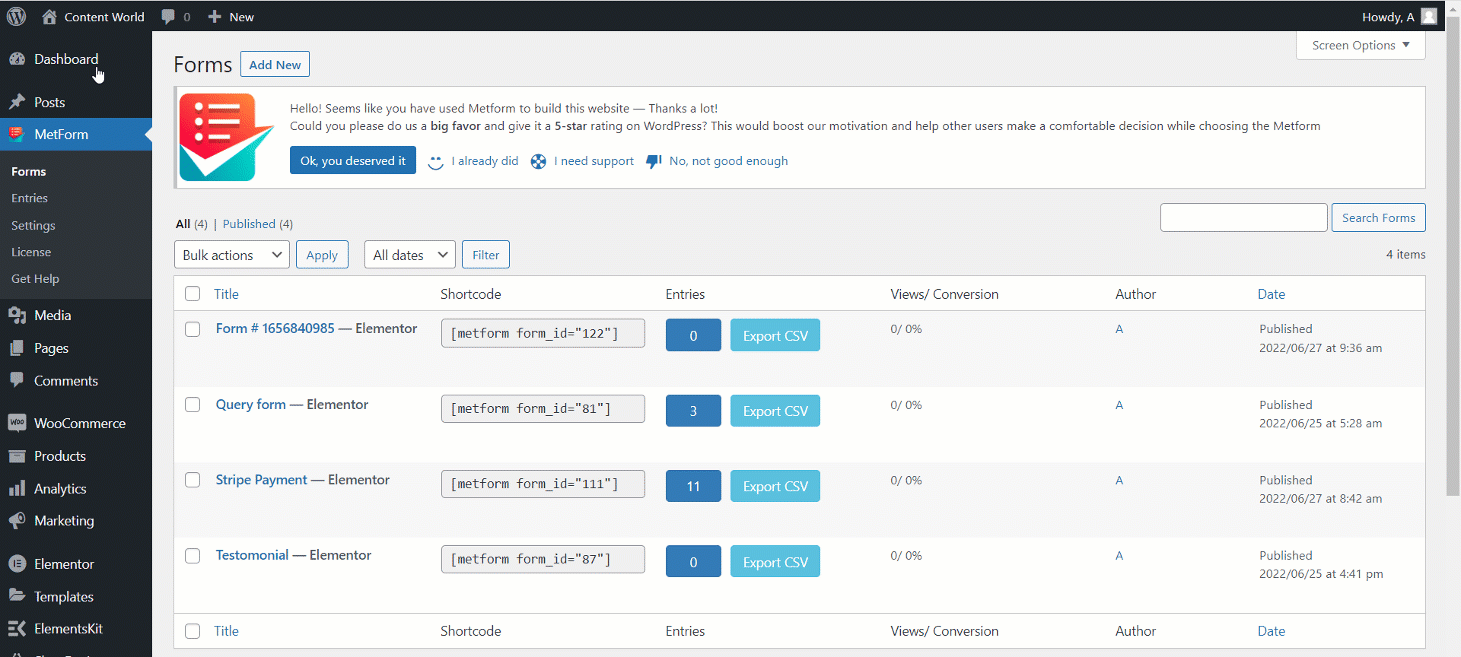
بعد ذلك ، قم بسحب وإسقاط حقول النص وزر الإرسال . أيضًا ، انسخ والصق "mf-text" في حقل الاسم.
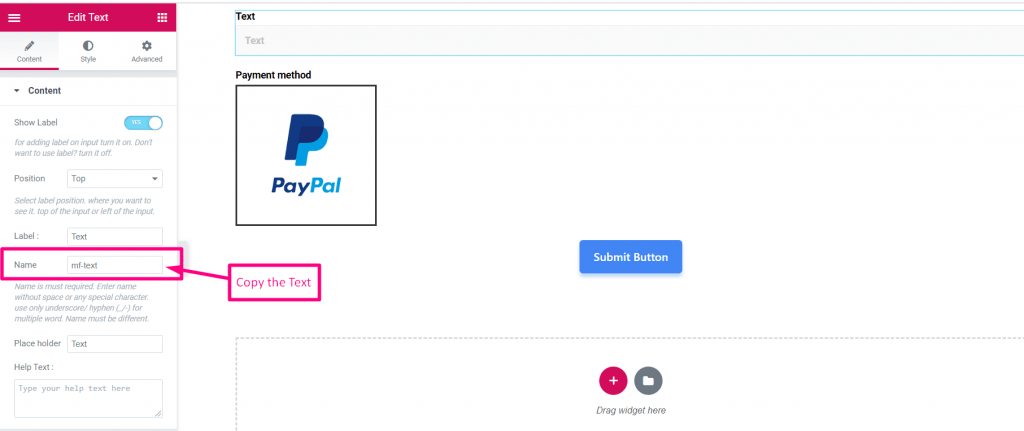
الآن ، اضغط على طريقة الدفع PayPal وحدد PayPal لطرق الدفع . ثم الصق "mf-text" في "حقل الدمج" لإضافة PayPal إلى موقع WordPress الإلكتروني. أخيرًا ، الصق زر التحديث .
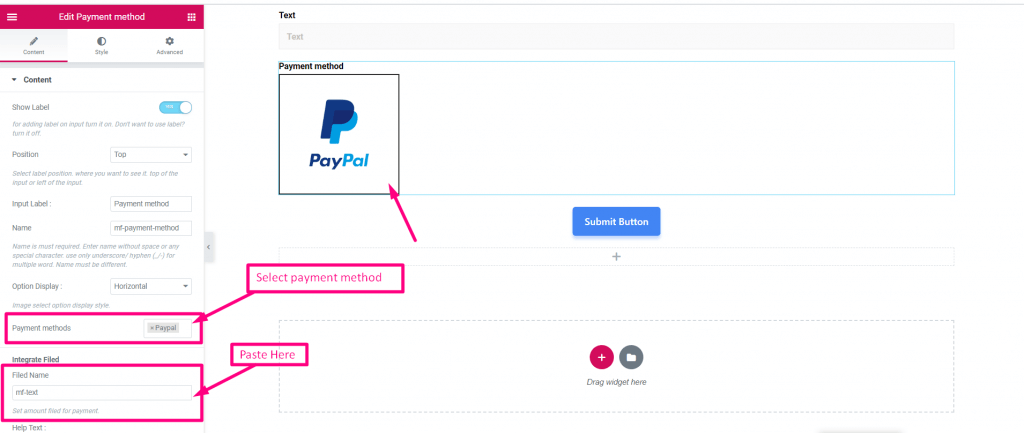
حان الوقت للتحقق مما إذا كانت بوابة الدفع PayPal تعمل بشكل جيد أم لا . انتقل إلى الواجهة الأمامية وأدخل المبلغ واضغط على زر إرسال.
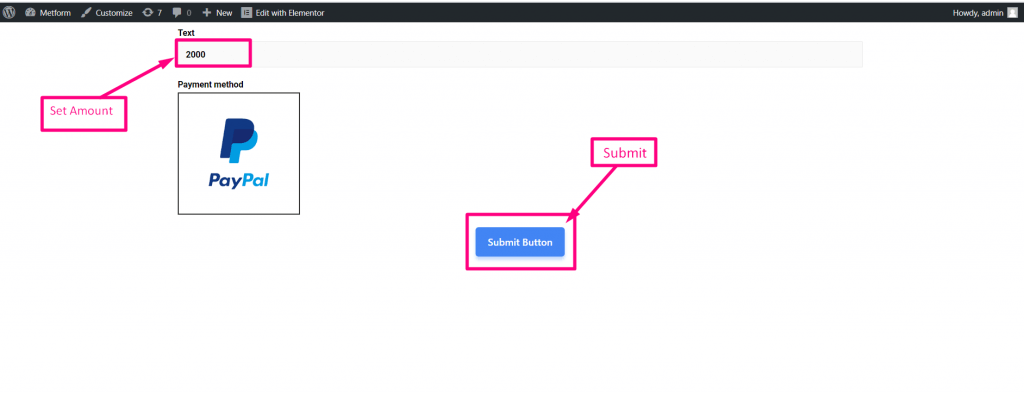
قم الآن بتسجيل الدخول إلى حساب PayPal الخاص بك لإكمال الدفع. ستتمكن من رؤية المبلغ المدرج بالعملة التي اخترتها لحقل العملة الافتراضي.
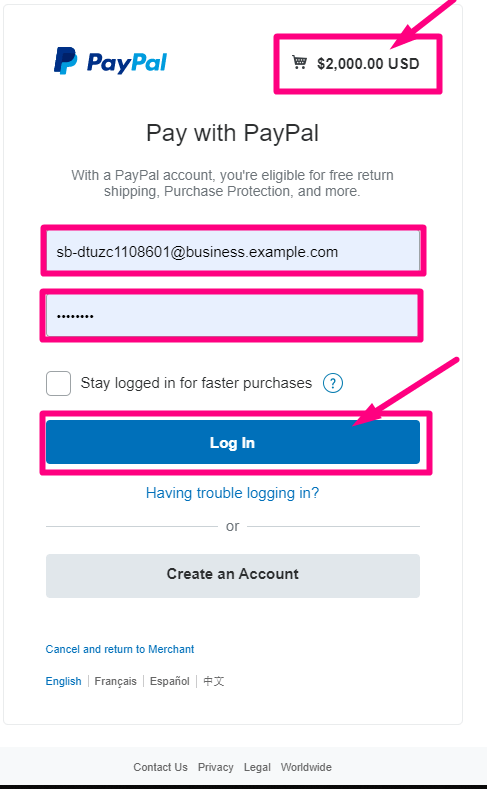
في هذه المرحلة ، تحتاج إلى تحديد نوع الدفع الخاص بك والضغط على الزر "ادفع الآن".
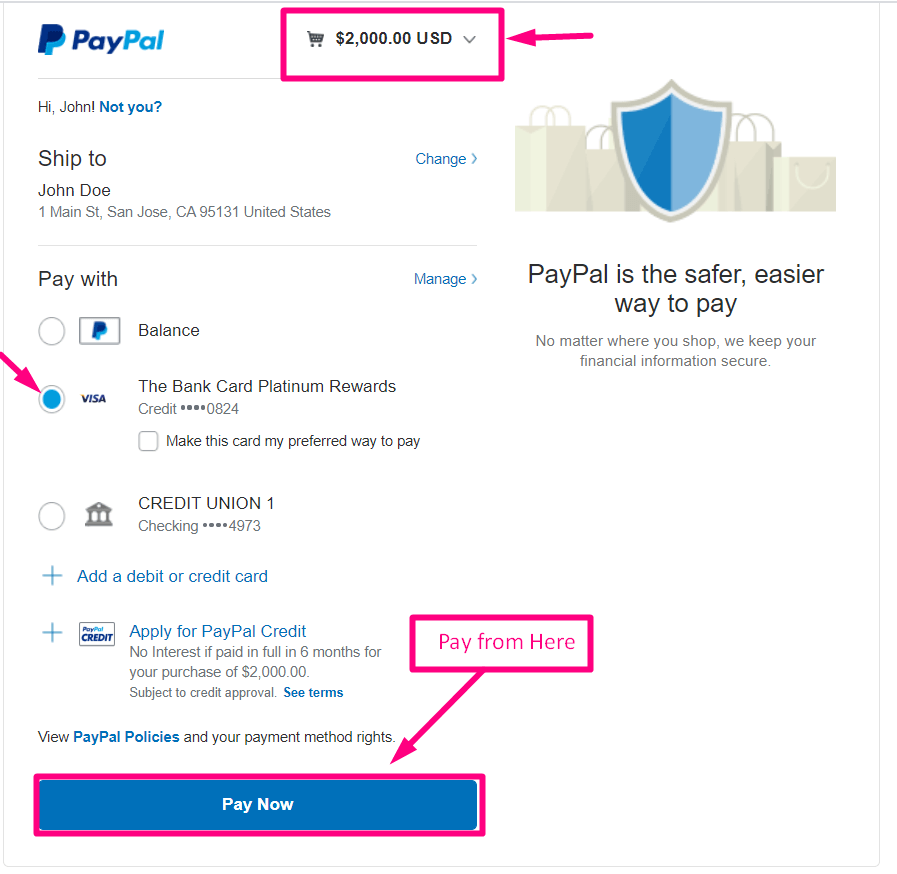
بعد الضغط على الزر ، سيتم إرسال رسالة تأكيد بالبريد الإلكتروني إلى بريدك الإلكتروني.
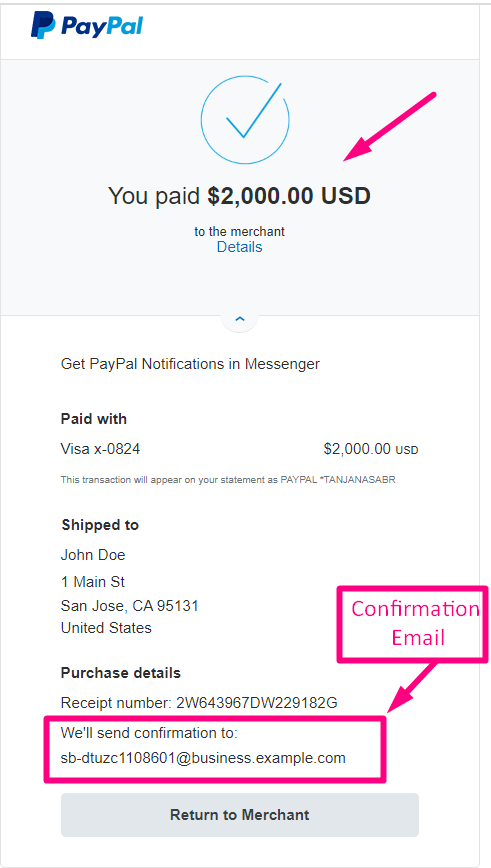
الآن ، انتقل إلى علامة التبويب الملخص واعرض معاملتك على لوحة معلومات الدفع في PayPal .
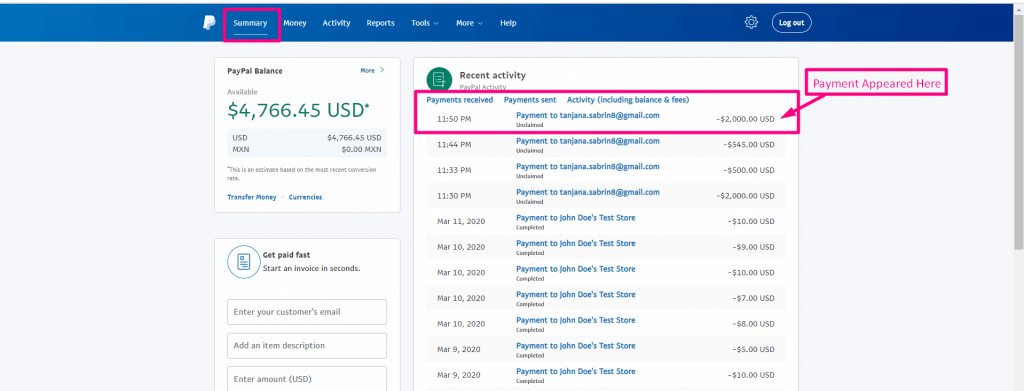
إلى جانب ذلك ، يمكنك أيضًا العثور عليه في قسم الإدخالات في MetForm.
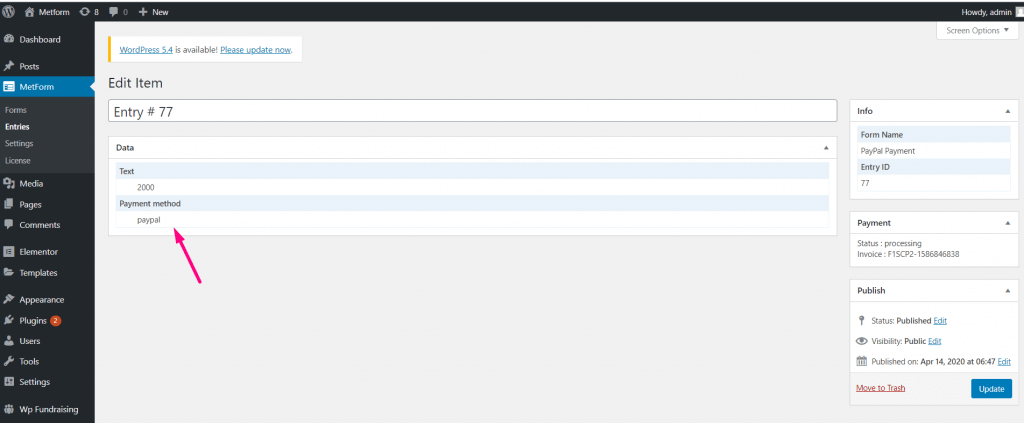
بهذه الطريقة يمكنك دمج PayPal في موقع WordPress الخاص بك في أقل من بضع دقائق. لذا ، أضف PayPal للاستمتاع بالفرص الهائلة لبوابة الدفع هذه.
ما هو البرنامج المساعد الأفضل لتكامل PayPal؟
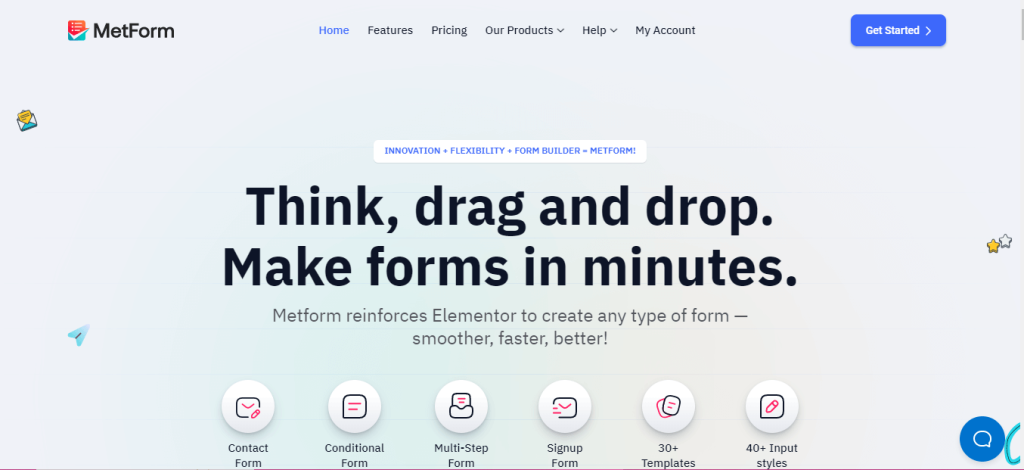
نظرًا لأن PayPal هي واحدة من أكثر بوابات الدفع استخدامًا وشعبية في العالم ، فإن التداول الدولي بدون PayPal يعد أمرًا صعبًا للغاية. لذا ، فإن تكامل PayPal أمر لا بد منه للبقاء في هذا السوق التنافسي.
على الرغم من أنك تعرف بالفعل كيفية دمج PayPal في WordPress باستخدام MetForm. ولكن ، لماذا تستخدم MetForm من بين جميع المكونات الإضافية للتكامل في PayPal؟
ذلك لأن MetForm يقدم أبسط خيار تكامل يستغرق بضع دقائق. بخلاف ذلك ، لدى MetForm أيضًا بوابة دفع Stripe لتقديم حل كامل.
علاوة على ذلك ، فإن MetForm ليس حلاً فقط لتكامل PayPal ولكنه أيضًا منشئ نماذج كامل . علاوة على ذلك ، ستجد العديد من عمليات دمج CRM والنشرة الإخبارية مثل Zoho و Zapier و HubSpot و FluentCRM و Mailchimp و ConvertKit وما إلى ذلك.
هذا هو السبب في أن MetForm هو الخيار الأفضل لـ PayPal والتكامل الآخر.
المزيد من البرامج التعليمية الإرشادية:
1. كيفية منع جوجل من فهرسة موقعك.
2. كيفية استخدام أنماط الكتلة في WordPress .
3. طرق لإضافة علامات تبويب مخصصة في WordPress .
ادمج PayPal مع WordPress
تهانينا! أنت الآن تعرف كيفية دمج PayPal باستخدام MetForm في WordPress والذي يستغرق أقل من بضع دقائق. لا تتردد في دمج PayPal مع موقعك لأنه يأتي مع فرص عمل متنوعة. اتبع الخطوات الأربع السهلة المذكورة أعلاه واستمتع بـ PayPal ، بوابة الدفع الأوسع والأكثر شهرة.
